Información sobre trabajos en la página de inicio
Este tema describe los datos de seguimiento de trabajos disponibles en la página de inicio. Estas son las secciones de la página de inicio: Estadísticas (Advanced Edition), Trabajos en ejecución y Temporizadores activos (ver más abajo).
Estadísticas (Advanced Edition)
En la sección Estadísticas de la página de inicio aparecen los trabajos ejecutados en los últimos 14 días, las últimas 24 horas y los últimos 60 minutos. Cada uno de estos gráficos contiene barras de colores que corresponden a los resultados de la ejecución: ejecutado correctamente, error, interrumpido. Al mover el ratón sobre una barra o gráfico en concreto aparece una información rata que contiene información detallada sobre el periodo de tiempo correspondiente. Por ejemplo, en el siguiente gráfico, la información rápida indica que una instancia de trabajo se ejecutó correctamente y otra se interrumpió el 27 de enero a las 00:00.
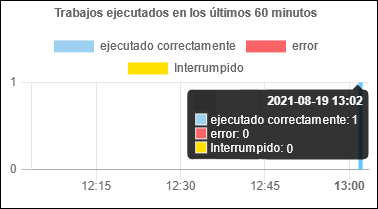
Si quiere saber más sobre algún tipo de información o uno de los gráficos, haga doble clic en la barra correspondiente. Se abre la página del registro con la información filtrada según el minuto, la hora o el día dados. Puede que haya pequeñas discrepancias entre las estadísticas que en los gráficos y los detalles del registro de FlowForce. Para ver un informe estadístico más detallado haga clic en el enlace Ver más estadísticas que hay debajo del primer gráfico. Se abre la página Detalles de las estadísticas.
Trabajos en ejecución
Aquí aparecen los primeros 10 trabajos en ejecución (imagen siguiente).

En la sección Trabajos en ejecución puede encontrar estas columnas:
•Id. de instancia: Cuando se inicia una instancia de trabajo se le asigna un id. El Id. de instancia permite monitorizar el estado de ejecución de cada una de las instancias de los trabajos desde la página Registro. Si hace clic en el Id. de instancia dentro de la tabla cuando el trabajo se esté ejecutando la aplicación le llevará a la página Registro, donde puede ver los detalles de esa instancia de trabajo en concreto Si desea utilizar el ID de instancia del trabajo en un trabajo (por ejemplo, para crear nombres de archivo únicos), puede hacerlo con la función de expresión instance-id.
•Trabajo: esta columna indica la ruta de acceso donde puede ver la configuración de esta instancia del trabajo.
•Hora de activación: fecha y hora en que se empezó a ejecutar el trabajo.
•Última acción: fecha y hora del último estado de ejecución.
•Estado: Estado del trabajo la última vez que se actualizó la página. Para ver la referencia de todos los estados de las instancias de los trabajos consulte Estados de los trabajos.
Detener trabajos
Puede detener cualquier trabajo que se esté ejecutando en ese momento si su cuenta de usuario (o cualquier rol del que su cuenta de usuario sea miembro) tiene el privilegio Detener cualquier trabajo. Sin embargo, tenga en cuenta que esto puede corromper los datos, por lo que solo se debe hacer de forma excepcional. Para detener un trabajo en ejecución siga estos pasos:
1.Haga clic en la página de inicio. Verá los trabajos que se están ejecutando en la sección Trabajos en ejecución.
2.Haga clic en Detener trabajo. FlowForce Server le preguntará si quiere detener la instancia que se está ejecutando. Haga clic en Aceptar.
Detener una instancia en ejecución puede llevar varios minutos en función del tipo de trabajo. Durante este intervalo de tiempo, el estado del trabajo cambia a Anulando o Anulando después del paso X. En cuanto la instancia de trabajo deja de ejecutarse, el estado cambia a Anulado o Anulado después del paso X. Si la instancia de trabajo sigue sin poder detenerse, haga clic en Detener trabajo forzosamente.
Todos los trabajos
Cuando haga clic en Ver todos los trabajos en la sección Trabajos en ejecución, se abrirá una nueva página llamada Trabajos recientes y en ejecución (imagen siguiente). En la tabla de esta página aparecen todos los trabajos en ejecución y algunos de los que se ejecutaron recientemente, incluidos los que fallaron. Estos trabajos sólo se muestran durante un breve periodo de tiempo (aproximadamente 1-2 minutos) una vez finalizada su ejecución. Siempre puede consultar el historial completo de cada instancia de trabajo en la página Registro. Para más información, consulte Registro. La cuadrícula Trabajos recientes y en ejecución no se actualiza automáticamente. Para obtener el estado más reciente de todos los trabajos haga clic en el botón ![]() (Volver a cargar).
(Volver a cargar).

Si varias instancias de FlowForce Server se ejecutan en clúster, la cuadrícula incluye detalles adicionales sobre los miembros del clúster que ejecutan cada instancia de trabajo (Advanced Edition). Para más información, consulte Controlar miembros del clúster.
Trabajos finalizados recientemente
Para ver los trabajos finalizados, haga clic en finalizados recientemente en la sección Trabajos en ejecución (imagen siguiente). Los trabajos aparecen en esta lista durante 90 segundos.

Trabajos que se inician
Para ver trabajos que están a punto de ejecutarse haga clic en Iniciando.
Trabajos en ejecución
Para ver los trabajos que se están ejecutando haga clic en En ejecución.
Temporizadores activos
La sección Temporizadores activos (imagen siguiente) muestra hasta 10 trabajos programados para ejecutarse por medio de temporizadores.

Ver desencadenadores y servicios activos
Para ver la lista completa de desencadenadores y servicios activos, haga clic en Ver todos los desencadenadores y servicios activos (imagen anterior). Se abrirá la página Desencadenadores y servicios activos que muestra una tabla con estas columnas:
•Tipo: Indica el tipo de desencadenador. El desencadenador de supervisión hace referencia a un desencadenador de sistema de archivos o a un desencadenador HTTP. La columna Información ofrece más detalles sobre el trabajo (ver detalles más abajo).
•Trabajo: Especifica la ruta del trabajo donde se ha definido el desencadenador o el servicio. Haga clic en el enlace para abrir la página de configuración del trabajo.
•Próxima ejecución: solo afecta a desencadenadores de supervisión de archivos. Esta columna indica cuándo volverá a ejecutarse el desencadenador.
•Información: proporciona información adicional sobre los trabajos que se ejecutan como servicios web. Para los desencadenadores de supervisión y los temporizadores, esta columna resume la configuración actual del desencadenador.
•Servicio URL: indica la URL en la que está el servicio web. Solamente afecta a los trabajos que se ejecutan como servicios web.
Más información sobre los desencadenadores de sistema de archivos
En la columna Información de la página Desencadenadores y servicios activos, los desencadenadores de sistema de archivos pueden tener más información, como se ve en la imagen siguiente (encuadrado en rojo).
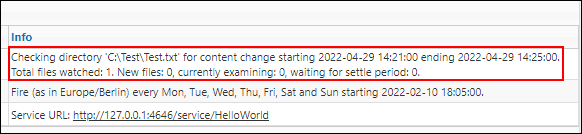
Esa información adicional sobre los desencadenadores de sistema de archivos puede contener estos mensajes:
•Total de archivos supervisados indica el número de archivos observados en el directorio en la última exploración.
•Archivos nuevos muestra el número de archivos que no existía antes de la última exploración y que todavía no se han comprobado.
•En examen muestra el número de archivos comprobados. Los archivos nuevos tienen prioridad en la comprobación. Los archivos antiguos, como ya se conocen, se comprueban después.
•Esperando periodo de estabilización muestra el número de archivos que se han comprobado y contenían cambios, pero estos archivos están esperando el tiempo de estabilización (el tiempo de estabilización se ha configurado para que no sea cero).
Si un desencadenador encuentra un error, este error puede aparecer como una tercera línea en rojo (por ejemplo, Error: la ruta de acceso debe ser absoluta). Los desencadenadores que contienen algún error aparecen con un fondo rojo en toda la línea.
La tabla Desencadenadores y servicios activos no se actualiza automáticamente. Haga clic en el botón  (Volver a cargar para actualizar la página).
(Volver a cargar para actualizar la página).